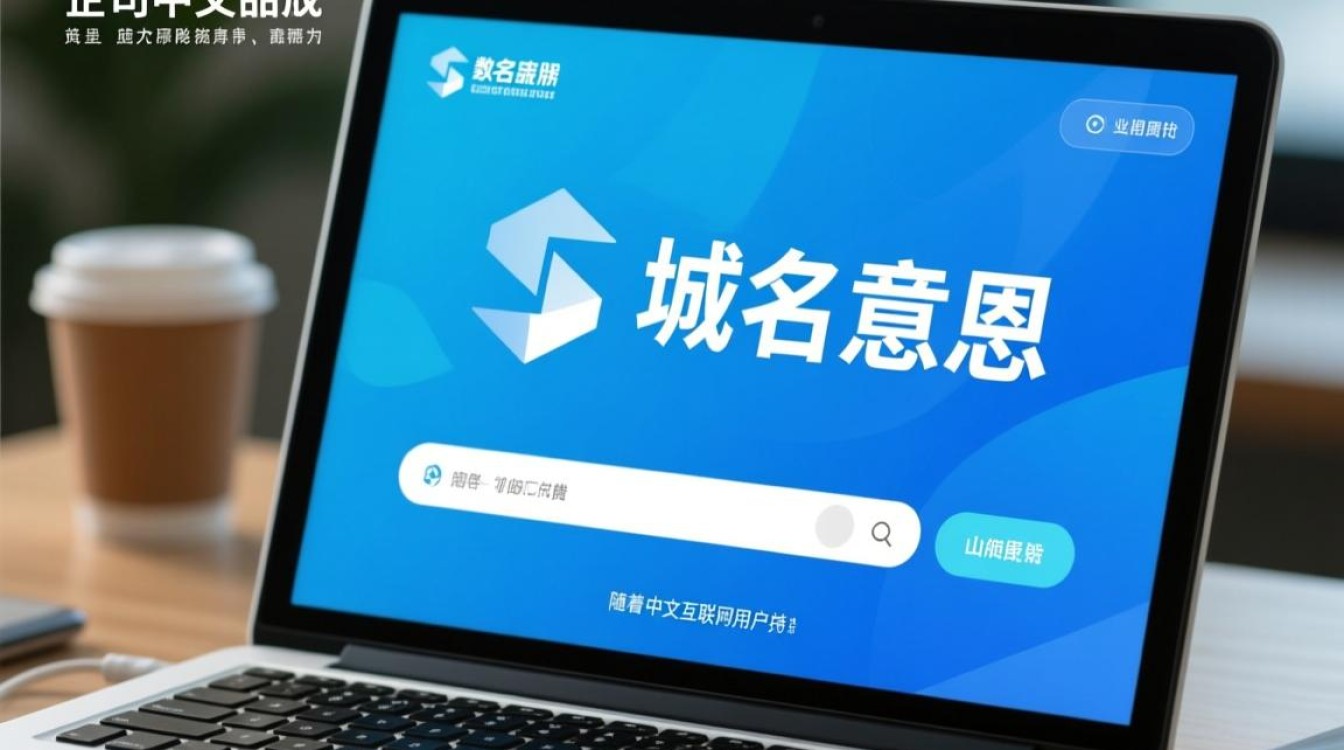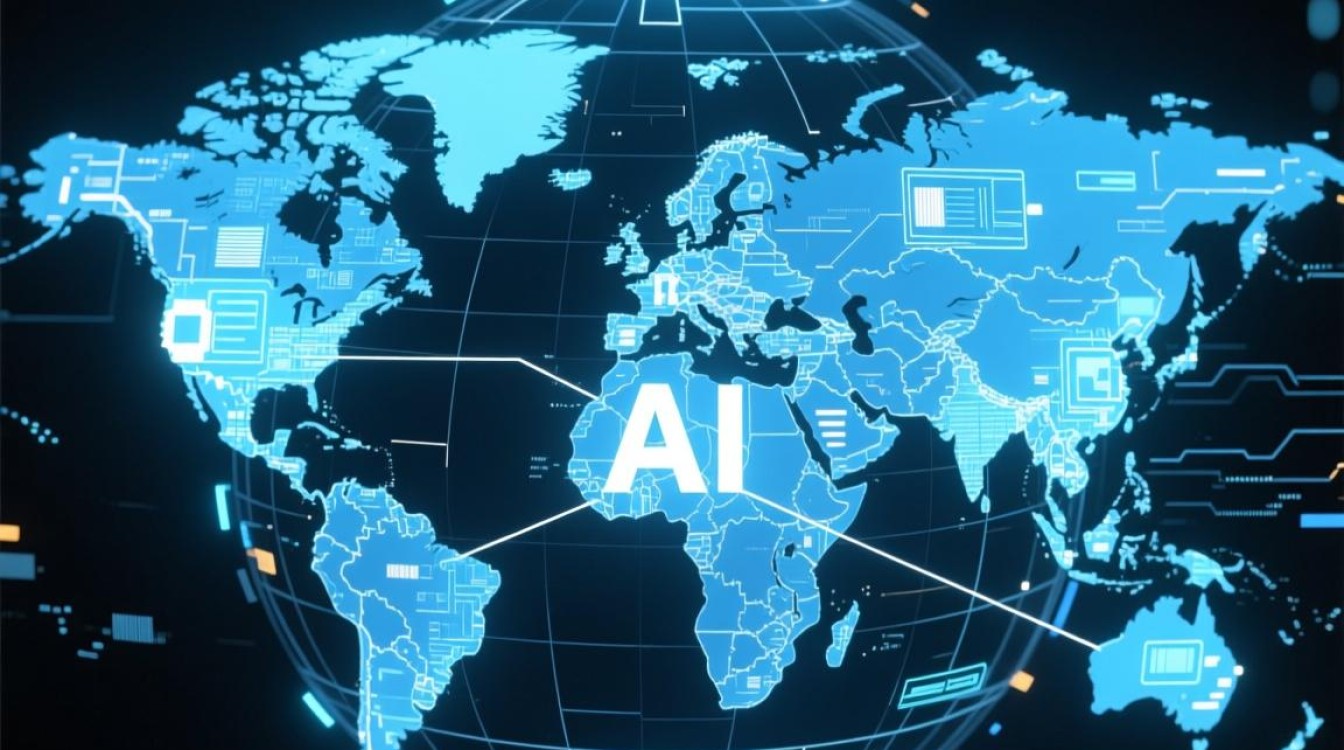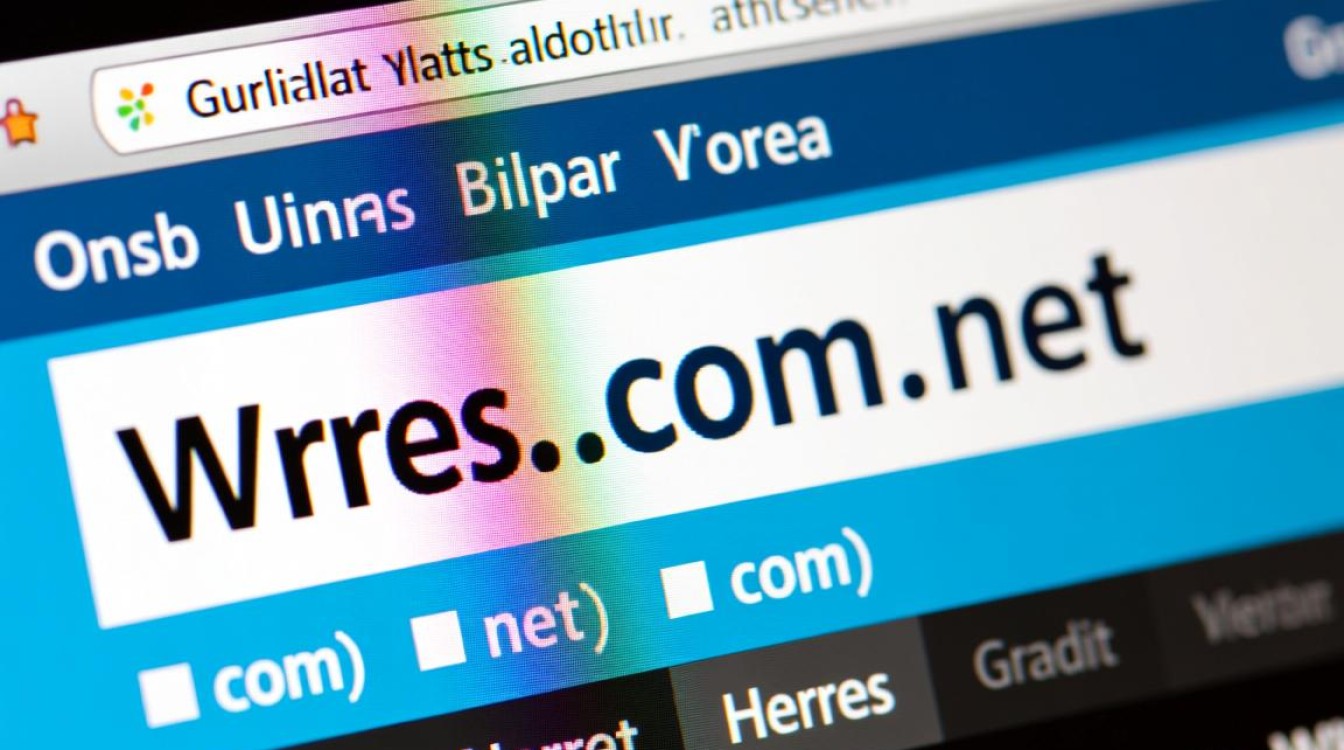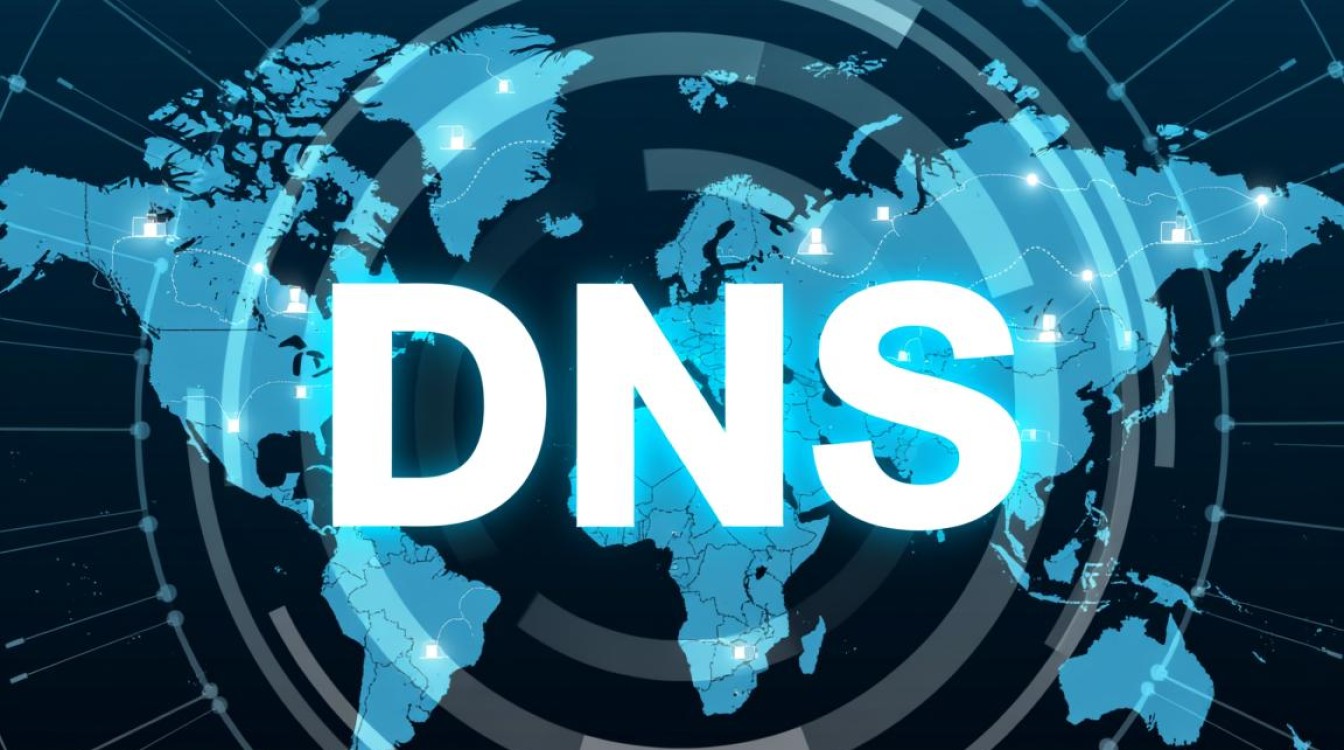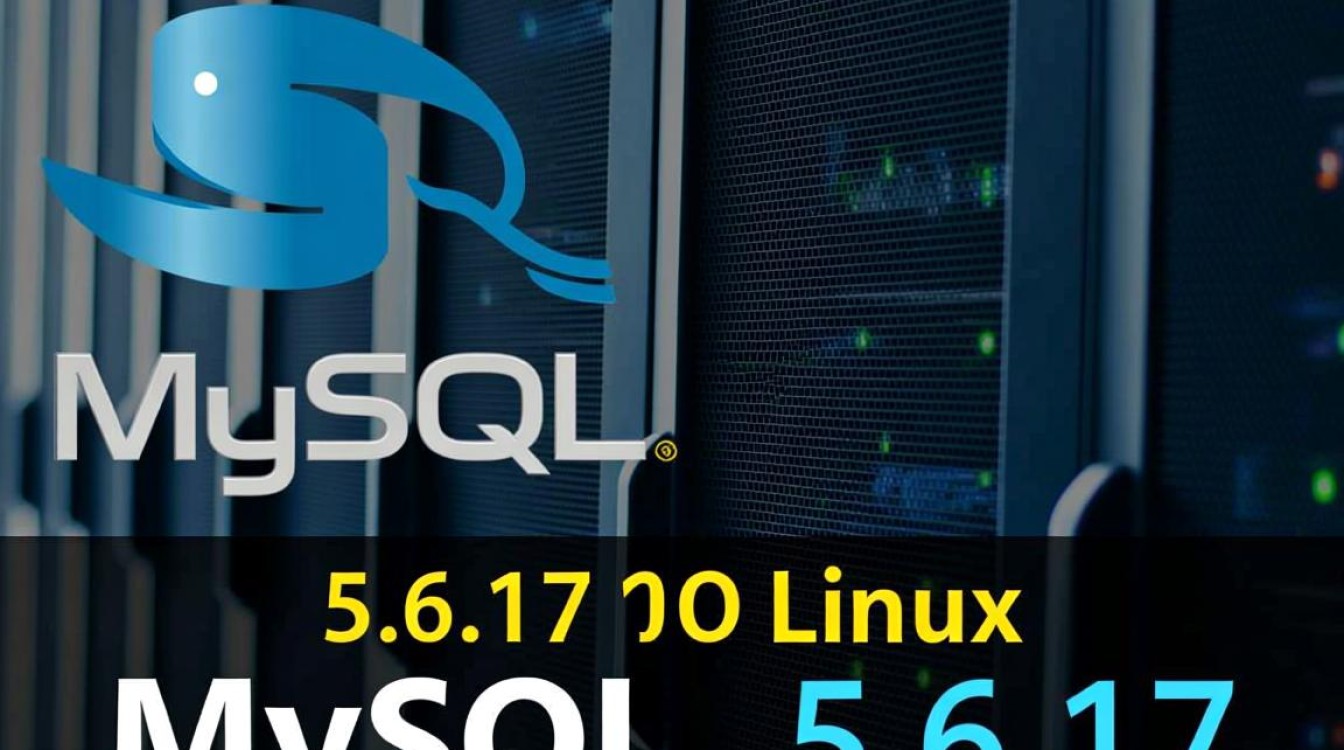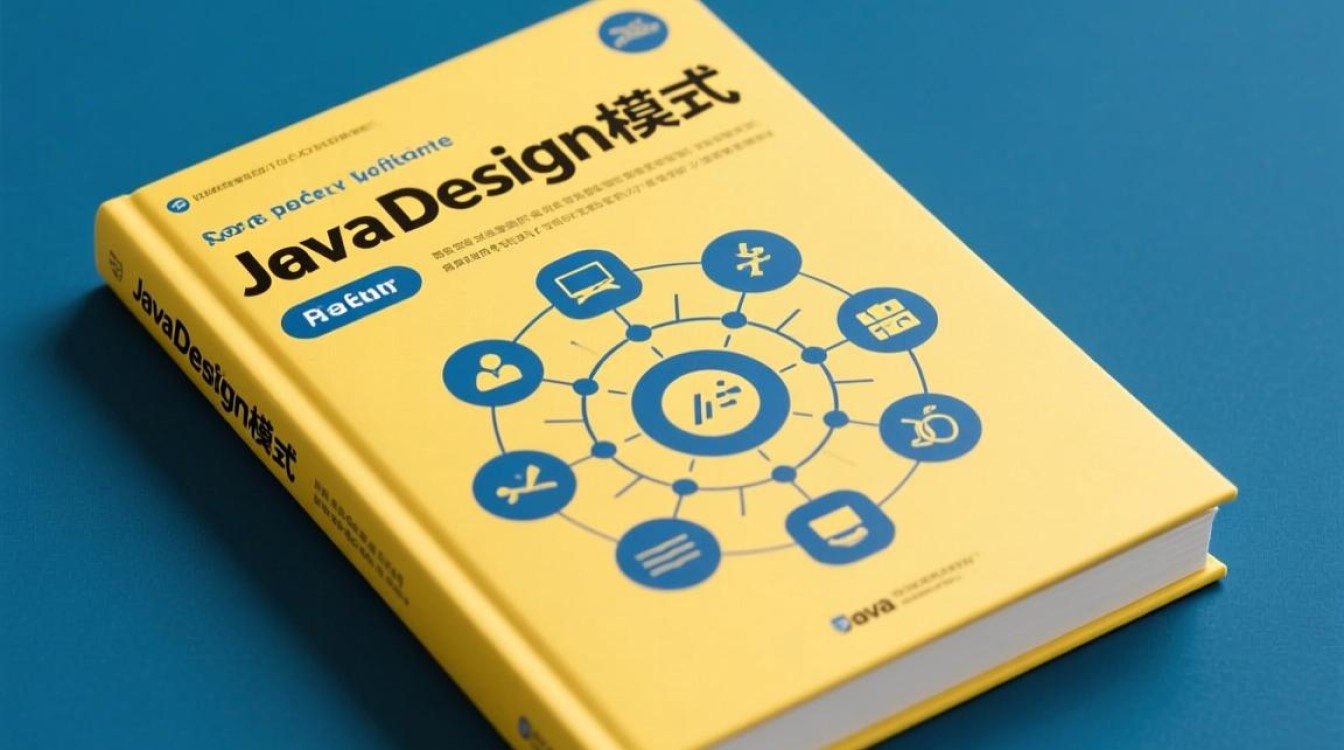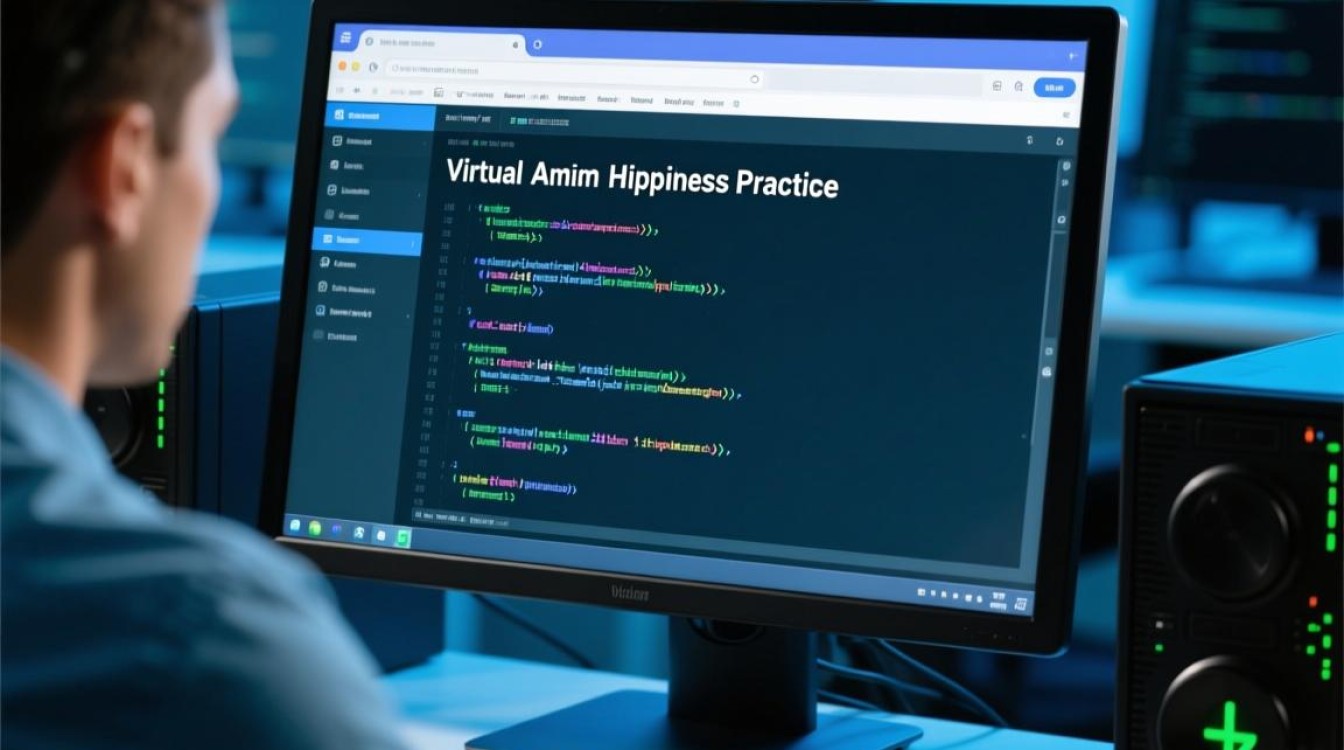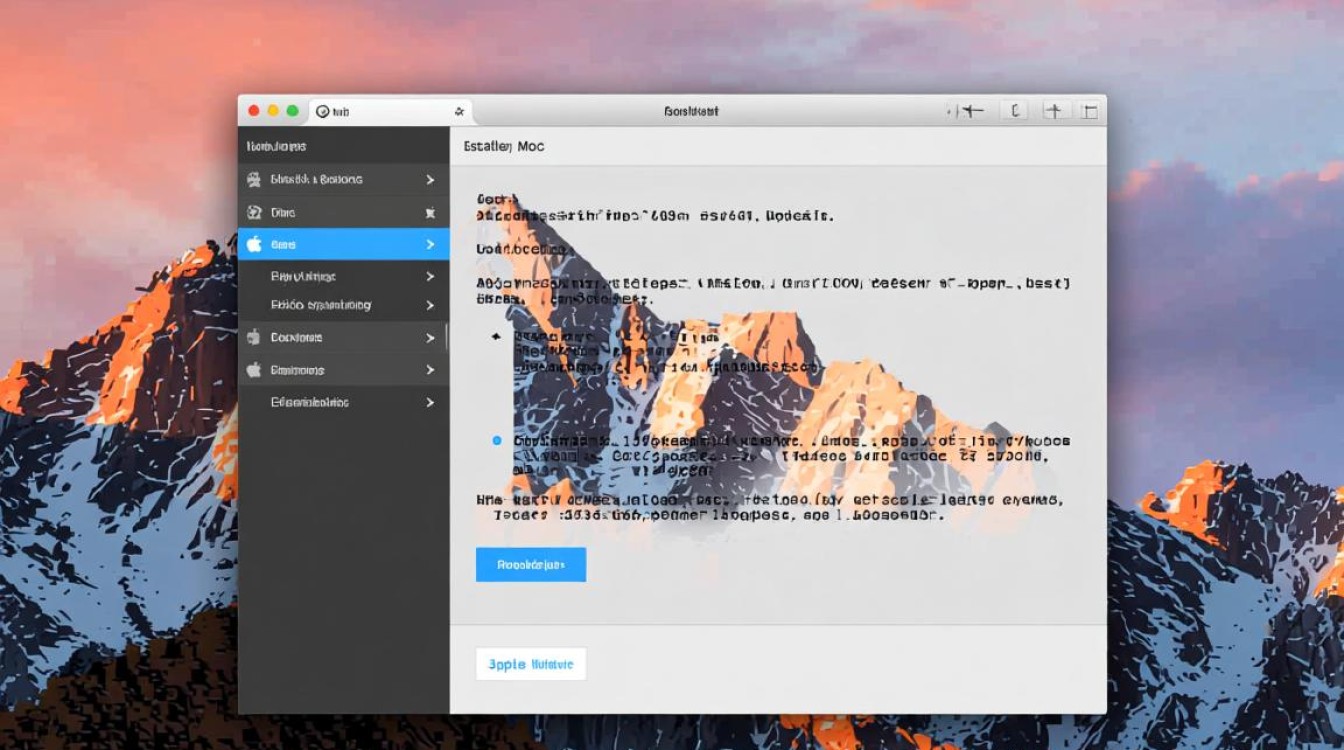域名解析完成后,如何正确使用解析记录
在完成域名解析设置后,许多用户可能会困惑:接下来该如何正确使用这些解析记录?域名解析是将域名指向服务器IP地址的过程,但解析成功并不意味着可以立即正常访问,本文将从解析记录的验证、网站访问配置、邮箱服务设置、安全防护及常见问题排查五个方面,详细说明域名解析后的使用方法。

验证解析是否生效:确保域名与服务器正确关联
在配置解析记录后,首要步骤是验证解析是否生效,由于DNS全球生效需要时间(通常为几分钟至48小时,具体以DNS服务商提示为准),建议通过以下方式确认:
-
使用DNS查询工具
通过在线DNS查询工具(如DNSChecker、PingDomain等)输入域名,查看返回的IP地址是否与服务器配置一致,若查询结果与设置的解析记录匹配,则解析基本生效。 -
本地命令行验证
在Windows系统中打开命令提示符,输入nslookup 域名;在macOS或Linux系统中打开终端,输入dig 域名,若返回的IP地址与解析记录一致,说明本地DNS缓存已更新。 -
清除本地DNS缓存
若查询结果与预期不符,可能是本地DNS缓存导致,可通过命令清除缓存:Windows执行ipconfig /flushdns,macOS执行sudo dscacheutil -flushcache,Linux执行sudo systemctl flush-dns(不同系统命令略有差异)。 -
等待全球生效
若以上方法仍显示旧IP,可能是DNS尚未全球同步,此时需耐心等待,期间可通过“https://www.whatsmydns.net/”网站查看全球DNS节点的解析状态。
网站访问配置:解析记录与服务器环境的匹配
域名解析生效后,需确保服务器端配置正确,才能实现网站正常访问,根据网站类型(静态网站、动态网站)和服务器环境(虚拟主机、云服务器),配置方式有所不同:
-
虚拟主机环境
虚拟主机用户需在域名解析时将域名指向虚拟主机提供的IP地址或解析地址(如CNAME记录指向主机商提供的域名),解析生效后,登录虚拟主机管理面板,将域名与网站目录绑定(通常在“域名绑定”或“站点管理”中操作),确保服务器端配置与解析记录一致。 -
云服务器/独立服务器环境
若使用云服务器(如阿里云ECS、腾讯云CVM),需在解析时设置A记录(指向服务器公网IP)或AAAA记录(IPv6地址),解析生效后,登录服务器修改Web服务配置(如Nginx、Apache),添加虚拟主机(Virtual Host)配置,将域名与网站根目录关联,Nginx配置中需包含server_name 域名;和root 网站目录路径;,并重启服务使配置生效。 -
网站HTTPS配置
为保障网站安全,需配置SSL证书实现HTTPS访问,解析生效后,可通过以下方式获取证书:
- 免费证书:通过Let’s Encrypt、阿里云免费证书等平台申请,下载后上传至服务器并配置SSL模块(如Nginx的
ssl_certificate和ssl_certificate_key指令)。 - 付费证书:如DigiCert、GlobalSign等,提供更高安全等级和保障。
配置完成后,通过浏览器访问https://域名,若显示“安全锁”标志,则HTTPS配置成功。
- 免费证书:通过Let’s Encrypt、阿里云免费证书等平台申请,下载后上传至服务器并配置SSL模块(如Nginx的
邮箱服务设置:MX记录与邮件服务器的关联
若域名需配置邮箱服务(如企业邮箱、个人邮箱),需正确设置MX记录,并将域名指向邮件服务器,具体步骤如下:
-
添加MX记录
在DNS管理后台添加MX记录,值为邮件服务器地址(如mx1.qq.com),优先级数值越小优先级越高(如腾讯企业邮箱优先级为5,阿里云企业邮箱为10),若需备用邮件服务器,可添加多条MX记录并设置不同优先级。 -
配置CNAME记录(可选)
部分邮箱服务商(如网易企业邮箱)要求配置CNAME记录(如mail.domain.com指向mx1.qiye.aliyun.com),需根据服务商提示添加。 -
验证邮箱服务
MX记录生效后(通常需数小时),通过邮箱客户端(如Outlook、Foxmail)或网页邮箱登录,输入邮箱地址(如admin@域名)和密码,测试收发邮件功能是否正常,若无法登录,需检查MX记录是否正确及邮件服务商是否已完成域名验证。
安全防护:通过解析记录增强域名安全性
域名解析后,需通过配置安全记录降低被攻击风险,常见措施包括:
-
设置TXT记录验证域名所有权
在申请SSL证书、配置第三方服务(如Google Search Console、百度站长平台)时,需添加TXT记录以验证域名所有权,记录值通常由服务商提供(如google-site-verification=xxx)。 -
启用CAA记录限制证书颁发机构
CAA(Certification Authority Authorization)记录可指定哪些CA机构可为域名颁发SSL证书,减少恶意证书风险,添加ca.issueletsencrypt.org表示仅允许Let’s Encrypt颁发证书。 -
配置SPF记录防止邮件伪造
SPF(Sender Policy Framework)记录通过TXT记录声明允许发送邮件的服务器IP,防止他人伪造域名发送垃圾邮件。v=spf1 include:spf.qq.com ~all表示允许腾讯邮件服务器发送邮件。 -
开启DNSSEC(可选)
DNSSEC(DNS Security Extensions)通过数字签名验证DNS响应的真实性,防止DNS劫持,需在DNS服务商处开启DNSSEC功能,并配置密钥记录(DS记录)。
常见问题排查:解析生效后访问异常的解决方法
即使解析生效,仍可能遇到访问异常问题,以下是常见场景及解决方案:
-
域名无法访问,提示“无法解析服务器”
- 原因:DNS未生效、服务器宕机或防火墙拦截。
- 解决:通过
ping 域名检查IP是否正确;登录服务器确认服务状态(如Nginx、Apache是否运行);检查服务器安全组是否开放80(HTTP)、443(HTTPS)端口。
-
访问显示默认页面(如Apache测试页)
- 原因:服务器未正确绑定域名或网站目录配置错误。
- 解决:检查虚拟主机绑定列表或Nginx/Apache配置文件中的
server_name和root路径是否正确,重启服务后重试。
-
邮箱无法收发邮件
- 原因:MX记录错误、服务器端口未开放(如25、465、993)或邮件服务未启动。
- 解决:确认MX记录优先级和值正确;检查服务器防火墙是否开放SMTP(25)、SMTPS(465)、IMAPS(993)端口;登录邮件服务器查看服务日志。
-
HTTPS显示不安全或证书错误
- 原因:SSL证书未安装、证书过期或域名与证书不匹配。
- 解决:重新安装或更新证书;检查证书中的
Common Name(CN)是否与域名完全一致(若为泛域名证书,需确认通配符配置正确)。
域名解析后的使用是一个系统性工程,需从验证生效、网站配置、邮箱服务、安全防护到问题排查逐步落实,只有确保解析记录正确、服务器端配置匹配、安全措施到位,才能实现域名稳定、安全地访问,在实际操作中,建议优先选择主流DNS服务商(如阿里云、Cloudflare),并定期检查解析记录状态,及时处理异常问题,以保障业务的持续运行。